Blend for Visual Studio 概觀
Blend for Visual Studio 可協助您設計以 XAML 為基礎的 Windows 及 Web 應用程式。 它提供與 Visual Studio 相同的基本 XAML 設計體驗,並新增可處理動畫和表現方式等進階工作的視覺化設計工具。 如需 Blend 和 Visual Studio之間的比較,請參閱在 Visual Studio 和 Blend for Visual Studio 中設計 XAML。
Blend for Visual Studio 是 Visual Studio 的元件。 若要安裝 Blend,請在 Visual Studio 安裝程式中選擇 通用 Windows 平台開發或 .NET 桌面開發工作負載。 這兩個工作負載都包含 Blend for Visual Studio 元件。
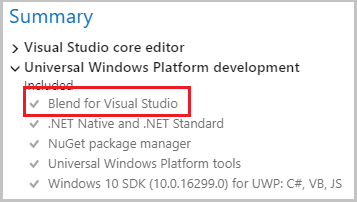
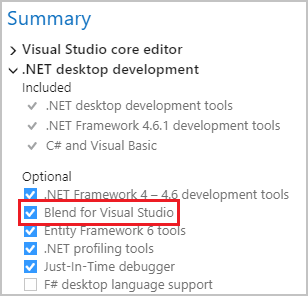
如果您是 Blend for Visual Studio 的新手,請花點時間熟悉工作區的獨特功能。 本主題會帶領您快速導覽。
開啟 Blend
若要切換至 Blend UI,請在 Visual Studio 中開啟以 XAML 為基礎的專案,然後選取 [檢視]>[在 Blend 中設計],然後 Blend for Visual Studio UI 便會開啟。
工具面板
您可以使用 Blend for Visual Studio 中的 [工具] 面板來建立及修改應用程式中的物件。 當您開啟 .xaml 檔案時,[工具] 面板會顯示在 XAML 設計工具的左側。
您可以選取工具,然後使用滑鼠在畫板上繪製以建立物件。

提示
[工具] 面板中的某些工具會有不同的變化,例如您可以選擇橢圓形或線條,而不是矩形。 若要存取這些變化,請以滑鼠右鍵按一下或按住工具。
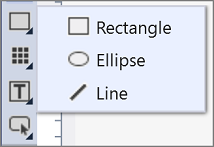
選取工具
選取物件和路徑。 使用 [直接選取] 工具可選取巢狀物件和路徑區段。
檢視工具
調整畫板的檢視方式,例如移動瀏覽和縮放。
筆刷工具
使用物件的視覺屬性,例如轉換筆刷或套用漸層。
物件工具
繪製畫板上最常用的物件,例如路徑、圖形、版面配置面板、文字及控制項。
資產工具
存取 [資產] 視窗,以及顯示資產庫中最近使用過的資產。
資產視窗
[資產] 視窗包含所有可用的控制項,類似於 Visual Studio 的工具箱。 除了控制項之外,您還可以在 [資產] 視窗中找到可新增至畫板的所有項目,包括樣式、媒體、行為和效果。 若要開啟 [資產] 視窗中,請選擇 [檢視]>[資產] 視窗,或按 Ctrl+Alt+X。
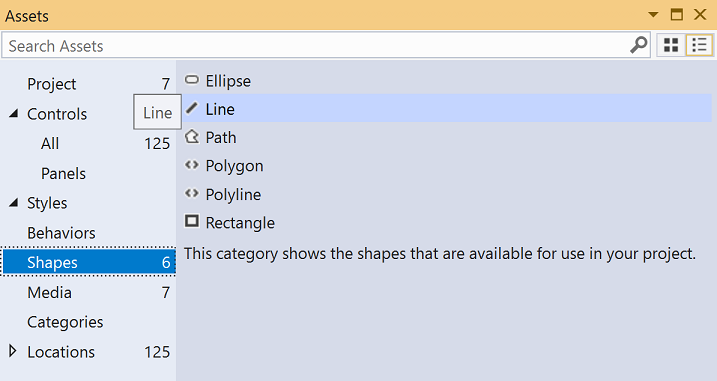
- 在 [搜尋資產] 方塊中輸入文字以篩選資產清單。
- 使用右上方的按鈕,在資產的 [格線] 模式與 [清單] 模式檢視之間切換。
[物件與時間軸] 視窗
使用此視窗可依您想要的方式,在畫板上組織物件以製作動畫。 若要開啟 [物件與時間軸] 視窗,請選擇 [檢視]>[文件大綱]。 除了 Visual Studio 的 [文件大綱] 視窗中提供的功能之外,Blend for Visual Studio 中 [物件與時間軸] 視窗的右側還有時間軸組合區域。 當您建立和編輯動畫時,請使用時間軸。

使用分鏡腳本相關按鈕  建立、刪除、關閉或選取分鏡腳本。 使用右側的時間軸組合區域來檢視時間軸及移動主要畫面格。
建立、刪除、關閉或選取分鏡腳本。 使用右側的時間軸組合區域來檢視時間軸及移動主要畫面格。
將滑鼠游標暫留在視窗中的每個按鈕上,以深入了解可用的功能。